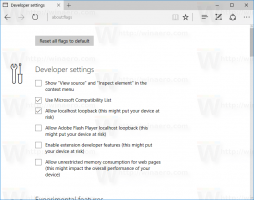Vylepšenie na vypnutie automatickej inštalácie navrhovaných aplikácií v systéme Windows 10
S Windows 10 Anniversary Update začal Windows 10 agresívne propagovať aplikácie priamo v ponuke Štart. Bez toho, aby používateľ otvoril Obchod alebo požiadal o jeho povolenie, operačný systém sa nainštaluje niektoré aplikácie ako Candy Crush Soda Saga, Minecraft: Windows 10 edition, Flipboard, Twitter a mnoho ďalších aplikácií. Tu je návod, ako zabrániť systému Windows 10 v ich inštalácii.
Reklama
Windows 10 Anniversary Update a všetky neskoršie zostavenia obsahujú funkciu, ktorá automaticky inštaluje aplikácie z Windows Store, pretože chce niektoré z nich propagovať. Tieto aplikácie zahŕňajú:
- Age of Empires: Castle Siege
- Asfalt 8: Vo vzduchu
- Candy Crush Soda Saga
- FarmVille2: Útek z krajiny
- Minecraft: Windows 10 vydanie
- Netflix
- Pandora
- World of Tanks: Blitz
V závislosti od vášho regiónu sa tieto aplikácie môžu líšiť.

Ďalšie aplikácie sa môžu automaticky nainštalovať do vášho počítača, ak sa ich spoločnosť Microsoft rozhodne poskytnúť koncovému používateľovi. Keď ste pripojení na internet, systém Windows 10 ich stiahne a nainštaluje automaticky. Po dokončení inštalácie sa zobrazia v časti Nedávno nainštalované v ponuke Štart:
 Ak chcete zabrániť tomuto správaniu, môžete použiť jednoduché vylepšenie databázy Registry. Neodstránia sa tým existujúce aplikácie, ktoré vám už systém Windows 10 stiahol, ale zabráni tomu, aby to isté robili v budúcnosti.
Ak chcete zabrániť tomuto správaniu, môžete použiť jednoduché vylepšenie databázy Registry. Neodstránia sa tým existujúce aplikácie, ktoré vám už systém Windows 10 stiahol, ale zabráni tomu, aby to isté robili v budúcnosti.
Vylepšenie na vypnutie automatickej inštalácie navrhovaných aplikácií v systéme Windows 10
- Otvorené Editor databázy Registry.
- Prejdite na nasledujúci kľúč databázy Registry:
HKEY_CURRENT_USER\Software\Microsoft\Windows\CurrentVersion\ContentDeliveryManager
- Tu vytvorte 32-bitovú hodnotu DWORD s názvom SilentInstalledAppsEnabled a ponechajte jeho hodnotu ako 0.

Skončil si. Teraz môžete bezpečne odstrániť aplikácie, ktoré vám systém Windows 10 nainštaloval automaticky.
Aby som vám ušetril čas, vytvoril som súbory databázy Registry pripravené na použitie. Môžete si ich stiahnuť tu:
Stiahnite si súbory databázy Registry
Odstráňte automaticky nainštalované aplikácie v systéme Windows 10
Môžete to urobiť nasledovne.
- Otvorené nastavenie.

- Prejdite do časti Systém – Aplikácie a funkcie

- Vyberte aplikáciu, ktorú chcete odstrániť, a kliknite na tlačidlo Odinštalovať, ktoré sa zobrazí pod názvom aplikácie:

To je všetko.